
Inhoudsopgave:
- Auteur John Day [email protected].
- Public 2024-01-30 11:15.
- Laatst gewijzigd 2025-01-23 15:01.


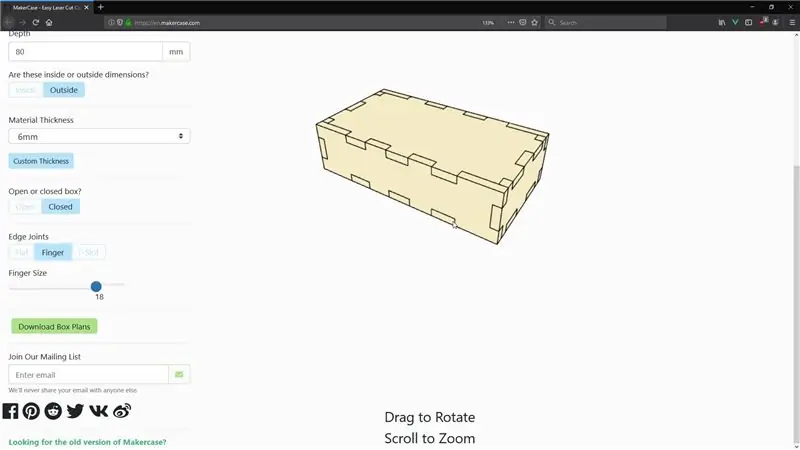
Ik begon me ongeveer een maand geleden voor te bereiden op dit project, maar toen werd ik ontspoord door YouTube toen ze aankondigden dat ze niet langer het echte aantal abonnees zouden geven, maar het dichtstbijzijnde afgeronde getal. Op dit moment is dat niet echt een probleem voor mij aangezien ik minder dan 1000 abonnees heb, maar hoe meer abonnees je hebt, hoe meer het een probleem wordt.
Ik raakte echter niet gedemotiveerd en ging op zoek naar een oplossing. Twee weken later werd YouTube Sight geboren.
YouTube Sight is een service waarmee je verbinding kunt maken met je YouTube-kanaalaccount en je krijgt een URL waaruit je het volledige aantal abonnees kunt halen en in je project kunt gebruiken.
Tot nu toe heb ik een voorbeeldschets gegeven voor hoe je YouTube Sight kunt gebruiken, er een Arduino-bibliotheek voor gebouwd en vandaag zal ik met zijn hulp een volledig werkende abonneeteller voor mijn kanaal maken. Een leuk kenmerk van de teller is dat wanneer je op de knop drukt, het aantal abonnees wordt weergegeven dat nodig is om de volgende mijlpaal te bereiken.
Stap 1: Maak de doos
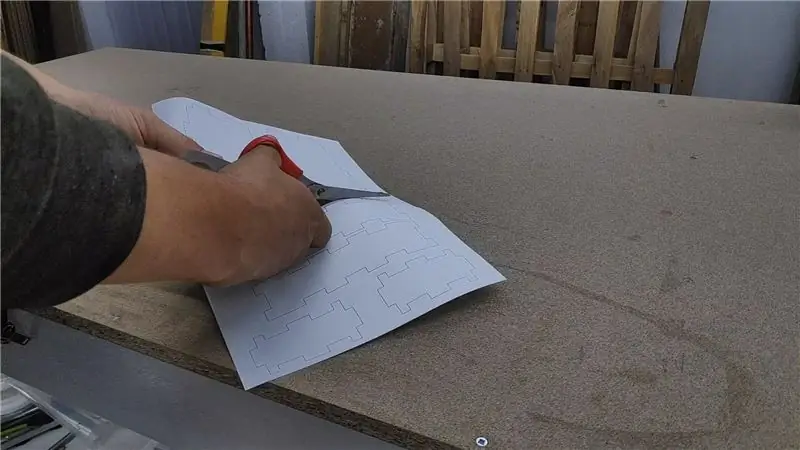

Voor de projectbehuizing wilde ik een doos maken met vingerverbindingen om het proces uit te proberen. Om het te ontwerpen, heb ik een site met de naam MakerCase gebruikt. Zodra je de afmetingen van de doos opgeeft, krijg je een sjabloon die voornamelijk bedoeld is voor gebruik met een CNC-machine. Ik nam dat sjabloon en drukte het op een stuk papier en plakte het op een 6 mm MDF-plaat.
Je kunt de exacte sjabloon die ik heb gebruikt hier downloaden:
Ik deed het ruwe zagen met een decoupeerzaag en ging toen verder met het direct op de lijn zagen met een decoupeerzaag. Hoewel het werkte en ik erin slaagde alle stukjes te knippen, duurde dit een eeuwigheid. Een CNC of een lasersnijder zou perfect zijn geweest om voor een dergelijk project te worden gebruikt, maar ik heb er geen.
Nadat alle stukken waren gesneden, heb ik alle zijkanten gelijmd behalve de achterkant en heb ik het stevig vastgeklemd. Toen de lijm droog was, heb ik een schuurblok gebruikt om alle zijkanten en rond de hoeken gelijk te maken.
Bij sommige verbindingen waren er gaten, dus ik gebruikte een beetje houtlijm met het schuurstof om ze op te vullen.
In totaal heb ik drie uitsparingen op de doos gemaakt. Een voor het scherm aan de voorkant van de doos, een voor de knop aan de bovenkant en een andere aan de zijkant waar de USB-connector van het zwijn komt zodat er een kabel doorheen kan. Deze kabel wordt gebruikt voor zowel het programmeren van het bord als het extern inschakelen.
Uiteindelijk heb ik twee lagen matzwarte spuitverf gebruikt, maar ik ben niet echt tevreden met de afgewerkte look. Ik haastte me een beetje en deed het niet goed om de doos te schuren, wat aan het einde op de voltooide doos te zien was. Maar omdat het zwart is, zijn de onvolkomenheden alleen van dichtbij zichtbaar en ziet het er van een afstandje best goed uit.
Stap 2: Bereid de elektronica voor



Toen de doos klaar was, ging ik naar mijn elektronicabureau en ik heb eerst draden aan de displaymodule gesoldeerd en daarna heb ik de draden aan het NodeMCU-bord gesoldeerd. De bedrading is vrij eenvoudig en de aansluitingen moeten op elkaar worden afgestemd op basis van de volgende tabel.
VCC -> 3V3
GND -> GND
DIN -> D8
CS -> D6
CLK -> D7
De schakelaar is verbonden tussen VCC en D2 met een pull-down weerstand naar aarde. Het volledige schema is te vinden op EasyEDA.
easyeda.com/bkolicoski/youtube-subscriber-counter
Stap 3: Programmeer het NodeMCU-bord
De code heeft verschillende werkende delen voor elk van de verbonden delen. De statistieken voor het kanaal worden opgehaald met behulp van YouTube Sight. YouTube Sight is een tool die ik heb gemaakt waarmee je het volledige aantal abonnees van YouTube kunt ophalen.
Om het te gebruiken, moet je je YouTube-account ermee verbinden en de gegenereerde GUID ophalen aan het einde van de API-URL. Dit wordt dan samen met de wifi-instellingen in de voorbeeldschets vervangen.
Om de opgehaalde gegevens op het 7-segments display weer te geven, is er een functie genaamd "displayString" die de telling laat zien.
Bovendien verwerkt een klein deel van de code de druk op de knop, waarop de ontbrekende telling voor de volgende abonneemijlpaal wordt berekend en weergegeven.
De volledige code kan worden gedownload op GitHub.
github.com/bkolicoski/youtube-subscriber-counter
Stap 4: Geniet van uw toonbank


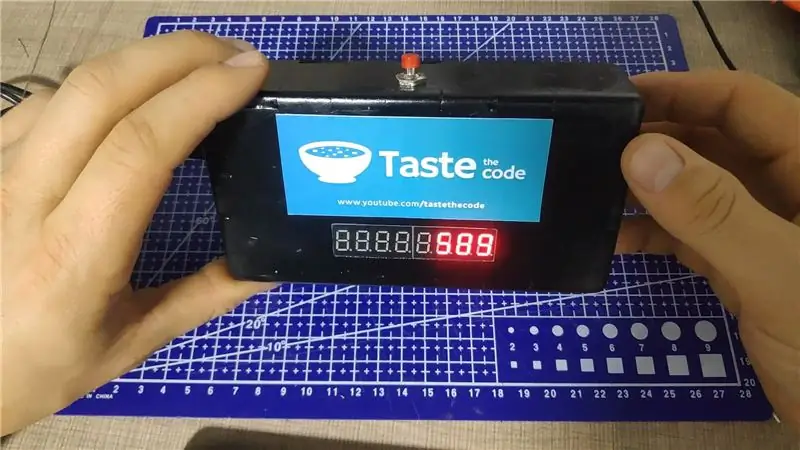
Alle stukjes worden in de doos gedaan en ze worden op hun plaats gehouden met hete lijm. Het achterstuk van de doos is gewoon geperst en dit kan zorgen voor latere toegang tot de elektronica voor het geval er iets defect raakt.
Ik hoop dat dit artikel interessant en leerzaam voor je was. Als je een YouTuber bent, is een abonneeteller als deze een must. Het is een leuk project waarmee iedereen kennis kan maken met elektronica en codering. Als je er een hebt gemaakt, laat het me dan weten! Ik zou graag je creaties zien.
Bedankt voor je aandacht en vergeet niet te abonneren!
Aanbevolen:
Arduino nauwkeurige en nauwkeurige voltmeter (0-90V DC) - Ajarnpa

Arduino Precieze en nauwkeurige voltmeter (0-90V DC): in deze instructie heb ik een voltmeter gebouwd om hoge spanningen DC (0-90v) te meten met relatieve precisie en nauwkeurigheid met behulp van een Arduino Nano. De testmetingen die ik nam waren nauwkeurig genoeg, meestal binnen 0.3v van de werkelijke spanning gemeten met een
Pingo: een bewegingsdetectie en zeer nauwkeurige pingpongbalwerper - Ajarnpa

Pingo: een bewegingsdetectie en uiterst nauwkeurige pingpongbalwerper: Kevin Nitiema, Esteban Poveda, Anthony Mattacchione, Raphael Kay
Nauwkeurige Wiimote Light Gun voor Raspberry PI - Ajarnpa

Nauwkeurige Wiimote Light Gun voor Raspberry PI: Normaal gesproken is de Wii-afstandsbediening die wordt gebruikt als een licht pistool niet nauwkeurig genoeg voor retro-games zoals NES Duck Hunt, omdat de Wii-afstandsbediening in feite niet het punt op de tv selecteert waarop hij is gericht. Het kan niet! De Wii-afstandsbediening heeft een infraroodcamera aan de voorkant t
Nauwkeurige temperatuurregeling op de Raspberry Pi 4: 3 stappen

Nauwkeurige temperatuurregeling op de Raspberry Pi 4: De Pimoroni Fan Shim is een geweldige oplossing om de temperatuur van je Pi te verlagen wanneer deze heet wordt. De makers leveren zelfs software die de ventilator activeert wanneer de CPU-temperatuur boven een bepaalde drempel komt (bijvoorbeeld 65 graden). De temperatuur k
Hoe maak je een nauwkeurige luchtstroomsnelheidssensor met Arduino voor minder dan £ 20 COVID-19-ventilator - Ajarnpa

Een nauwkeurige luchtstroomsensor maken met Arduino voor minder dan £ 20 COVID-19-ventilator: Zie dit rapport voor het meest recente ontwerp van deze doorstroomsensor: https://drive.google.com/file/d/1TB7rhnxQ6q6C1cNb. ..Deze instructables laten zien hoe je een luchtstroomsnelheidssensor kunt bouwen met behulp van een goedkope verschildruksensor en gemakkelijk een
